Gérer les planifications sur le WAP125
Objectif
Les planifications sont utiles pour la gestion de certaines fonctions du routeur. Un administrateur peut affecter un planning à une règle ou à une politique avec une heure de début et de fin spécifique, et les affecter à des jours spécifiques de la semaine. Cette fonctionnalité vous permet d'activer et de désactiver des stratégies en toute transparence à tout moment de la journée.
Les points d'accès WAP125 et WAP581 vous permettent de configurer jusqu'à 16 règles de profil de planificateur sous un seul profil. Par défaut, aucun profil n'est configuré.
L'objectif de ce document est de vous montrer comment gérer un planning sur le WAP125.
Périphériques pertinents
- WAP125
-
WAP581
Version du logiciel
- 1.0.0.4 - WAP581
- 1.0.0.5 - WAP125
Configurer une planification
Ajouter une planification
Étape 1. Connectez-vous à l'utilitaire Web et sélectionnez Wireless > Scheduler.
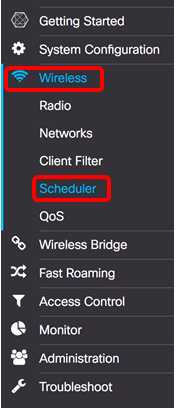
Note: Les options disponibles peuvent varier en fonction du modèle exact de votre périphérique. Dans cet exemple, WAP125 est utilisé.
Étape 2. Cochez la case Activer le mode administratif pour activer le mode administratif. Le planificateur est désactivé par défaut.
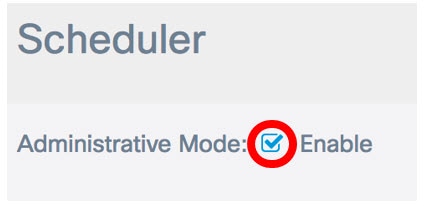
Dans la zone État opérationnel du planificateur, les deux entrées sont décrites :
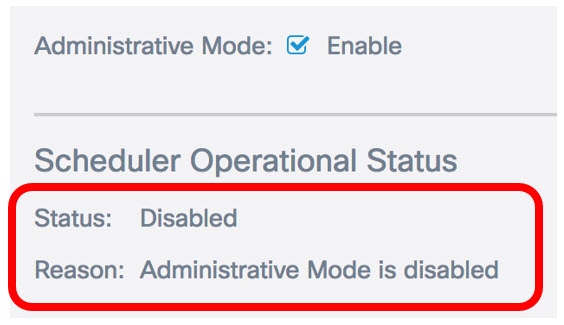
- Status : état opérationnel du planning. Les valeurs affichées peuvent être Activé ou Désactivé. La valeur par défaut est Disabled (Désactivé).
- Motif : objet du statut fonctionnel de la planification. Les valeurs possibles sont les suivantes :
- IsActive : le planificateur est activé administrativement.
- Le mode d'administration est désactivé — Le mode d'administration du planificateur est désactivé.
- L'heure système est obsolète — L'heure système est obsolète et doit être reconfigurée.
- Mode géré — Le planificateur est en mode géré.
Note: Dans cet exemple, l'état est activé et la raison est IsActive.
Étape 3. Dans le champ Create a ProfileName sous Configuration du profil du planificateur, créez un nom unique pour la planification. Le nom ne doit pas contenir d'espaces ni de caractères spéciaux. Le nombre maximal de caractères est 32.
Note: Pour cet exemple, ClientSchedule est utilisé.
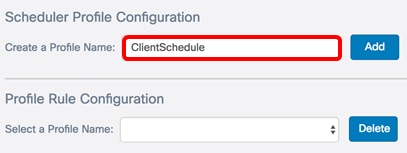
Étape 4. Cliquez sur Add.
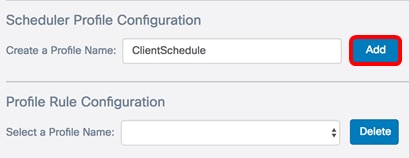
Après avoir ajouté un nouveau nom de profil, les zones Statut et Raison seront automatiquement mises à jour.
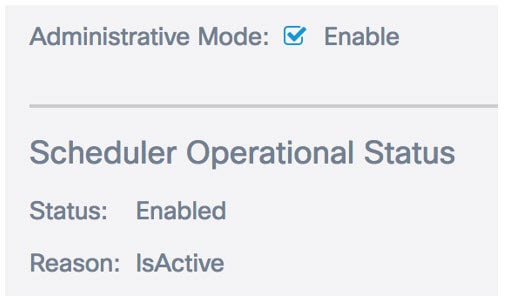
Étape 5. Dans la zone Configuration de la règle de profil, sélectionnez un profil dans la liste déroulante Sélectionner un nom de profil.
Note: Dans cet exemple, ClientSchedule est sélectionné.

Étape 6. (Facultatif) Pour supprimer le profil sélectionné, cliquez sur Supprimer.

Étape 7. Dans la table Règle de profil, cliquez sur le  bouton pour créer une entrée sous la règle de profil. Jusqu'à 16 règles de profil peuvent être configurées sous chaque nom de profil.
bouton pour créer une entrée sous la règle de profil. Jusqu'à 16 règles de profil peuvent être configurées sous chaque nom de profil.
Étape 8. Cochez la case de l'entrée de règle de profil correspondante à modifier.
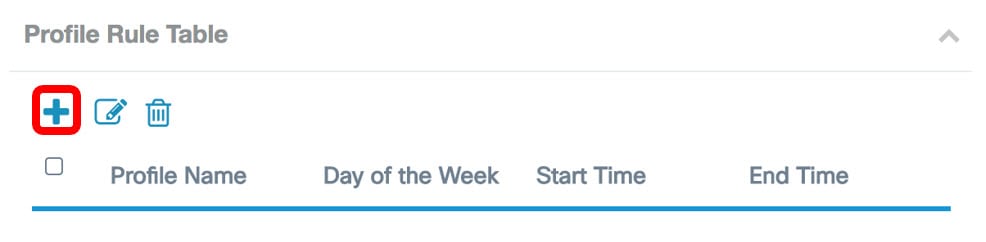
Étape 9. Cliquez sur le  bouton pour modifier l'entrée de règle de profil correspondante.
bouton pour modifier l'entrée de règle de profil correspondante.
Étape 10. Dans la liste déroulante Jour de la semaine, choisissez un jour spécifique de la semaine ou choisissez Jour, Jour de semaine ou Fin de semaine pour affecter rapidement le planning à un groupe de jours de la semaine.
Note: Dans cet exemple, le lundi est choisi.
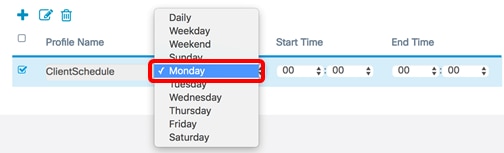
Étape 11. À l'aide du format Heure militaire, entrez une heure de début et une heure de fin spécifiques dans les listes déroulantes Heure de début et Heure de fin respectives pour que le planning prenne effet.
Note: Pour cet exemple, 07:00 et 14:00 sont utilisés.

Étape 12. Click Save.
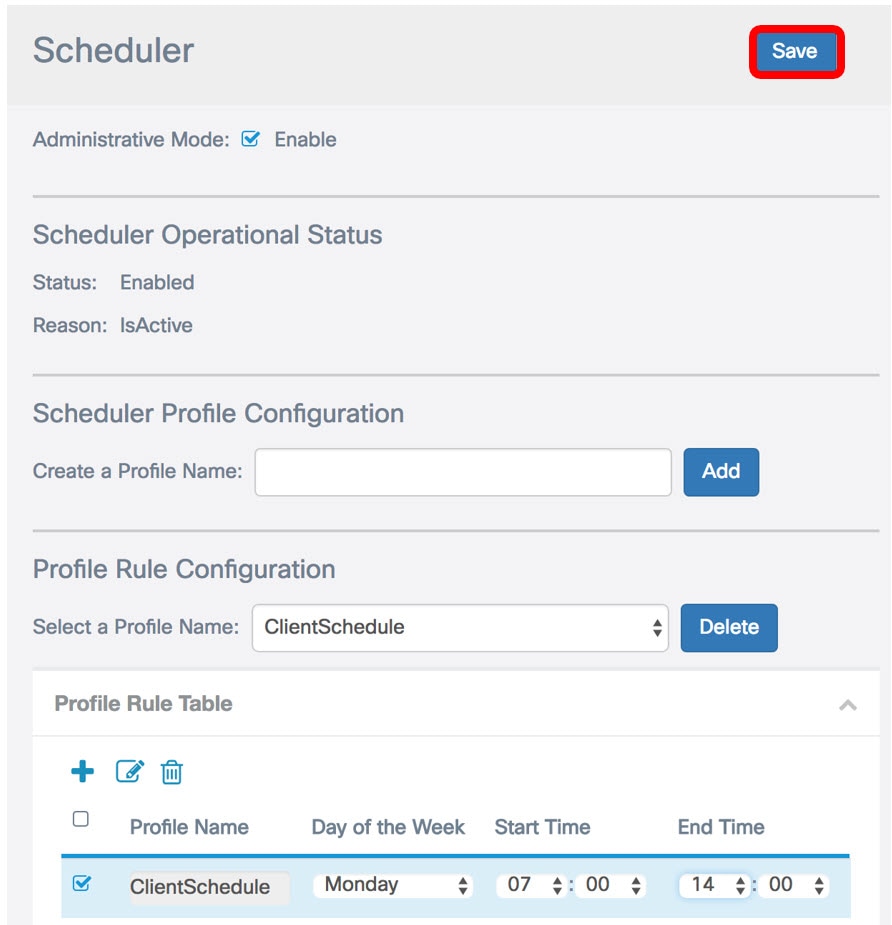
Étape 13. (Facultatif) Répétez les étapes 7 à 12 pour créer plusieurs règles sous un nom de profil.
 Commentaires
Commentaires